DNS inschakelen via HTTPS op Windows 11

DNS over HTTPS (DoH) voegt een beveiligingslaag toe bij het bezoeken van een website. Het verzoek is niet versleuteld als het niet is ingeschakeld en iedereen kan erop snuffelen en uw gegevens hacken.
Hoewel browsers zoals Chrome, Firefox en Edge dit protocol al ondersteunen, ondersteunt Windows het nu native, wat betekent dat je elke gewenste browser kunt gebruiken en toch veilig en wel via internet kunt surfen.
Hoe werkt DoH precies?
Telkens wanneer u een website probeert te bezoeken, wordt het verzoek naar een DNS-server gestuurd die het IP-adres van de website vindt en u daarheen omleidt. Zonder DoH is dit verzenden en ontvangen van verzoeken niet-versleuteld, waardoor iedereen het kan onderscheppen en ermee kan knoeien.
Voor degenen die meer technisch onderlegd zijn, is DoH een netwerkprotocol dat DNS-query’s versleutelt met behulp van het HTTPS-protocol. Kortom, het protocol zorgt voor de privacy en veiligheid van gebruikers en staat niemand toe om DNS-verkeer te manipuleren, en maakt je immuun voor kwaadwillende aanvallen zoals man-in-the-middle.
Schakel DNS via HTTPS in via de app Instellingen
Ga eerst naar het menu Start en klik op het pictogram ‘Instellingen’ om verder te gaan. U kunt ook op de toetsen Windows+ drukken Iom het venster Instellingen te openen.
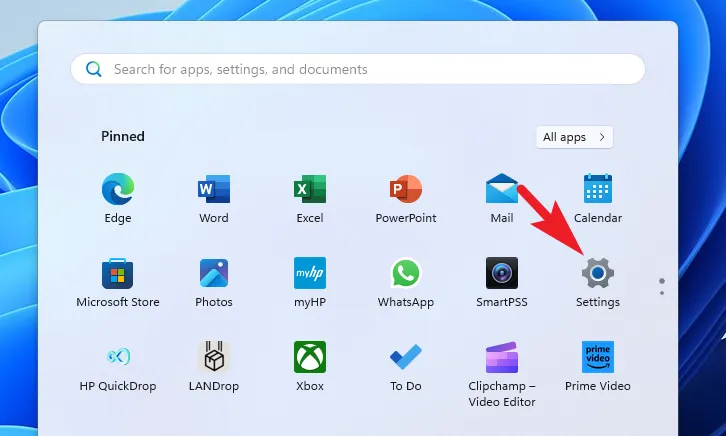
Klik daarna op het tabblad ‘Netwerk en internet’ in de linkerzijbalk om door te gaan.
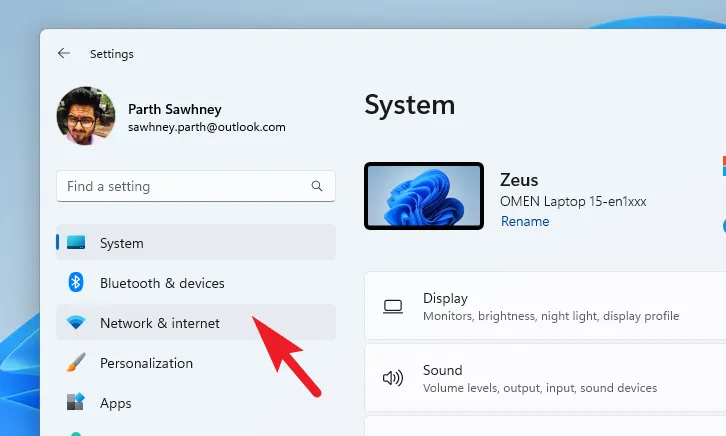
Klik vervolgens in het rechtergedeelte op de tegel ‘Wi-Fi’/’Ethernet’, afhankelijk van het medium dat u momenteel gebruikt.
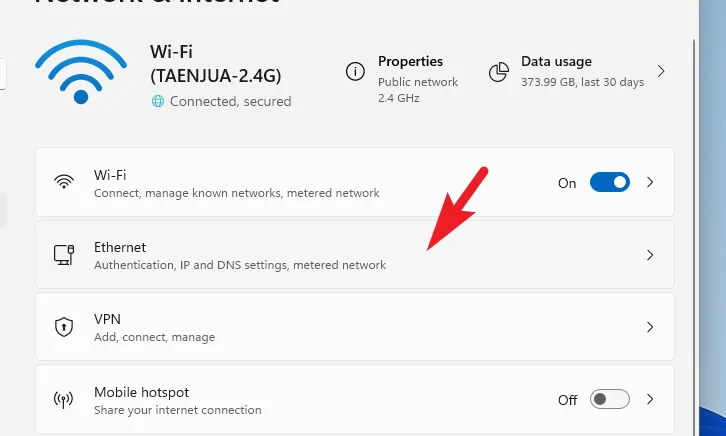
Als u vervolgens de tegel ‘Wi-Fi’ hebt geselecteerd, klikt u in het volgende scherm op de momenteel verbonden netwerktegel om verder te gaan.
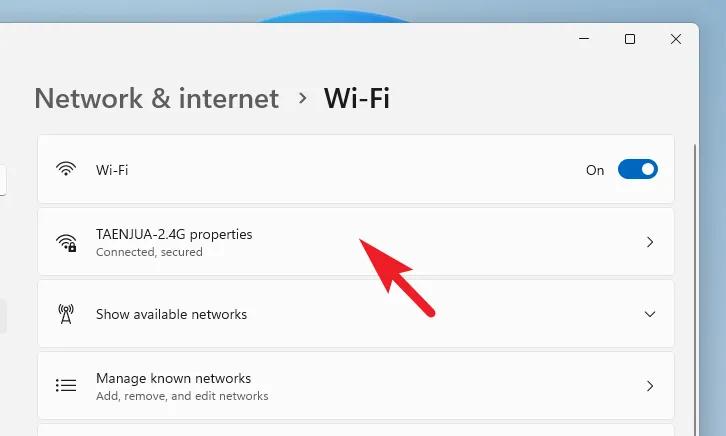
Blader daarna om de ‘DNS-servertoewijzing’ te zoeken en klik op ‘Bewerken’ om door te gaan. Dit opent een apart venster op uw scherm.
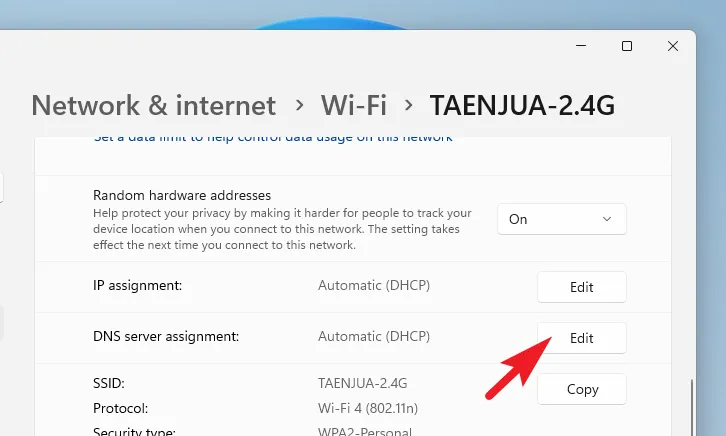
Selecteer in het volgende scherm ‘Handmatig’ in het vervolgkeuzemenu.
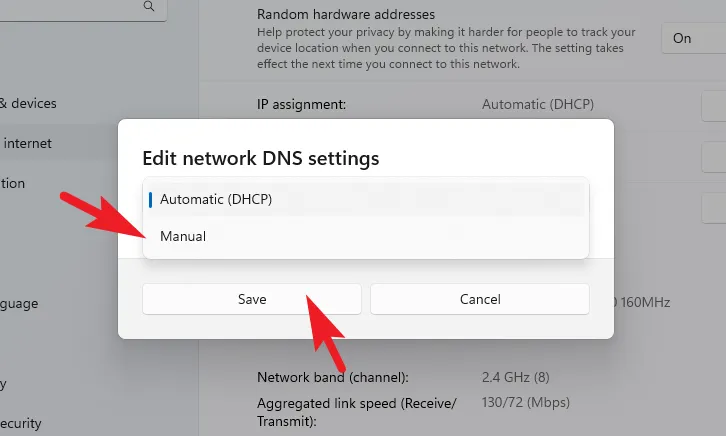
Schakel nu de schakelaar voor ‘IPv4’ in om toegang te krijgen tot de instellingen. Klik daarna op de dropdown voor ‘DNS over HTTPS’ en selecteer een van de opties. Voor uw gemak hebben we voor elk van hen een samenvatting gegeven:
- Uit: Alle gegevens worden zonder enige codering verzonden.
- Aan (automatische sjabloon): alle DNS-gegevens worden versleuteld verzonden. Dit is de aanbevolen optie.
- Aan (handmatig sjabloon): hiermee kunt u een specifiek sjabloon instellen voor DNS-verkeer. Gebruik dit alleen als DNS niet automatisch werkt of als uw app vereist dat u verbinding maakt met een specifieke server.
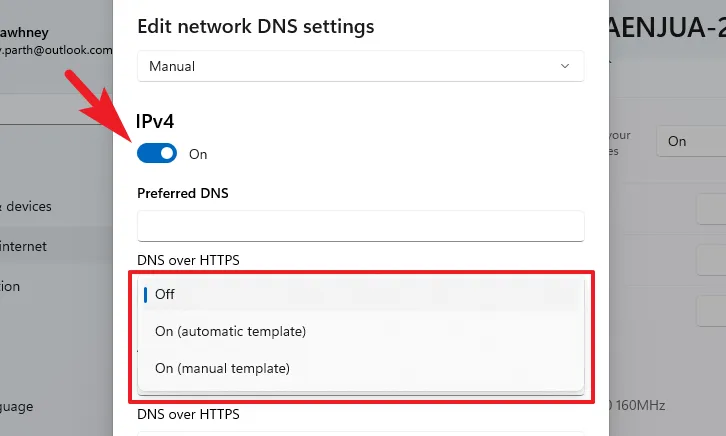
Zorg ervoor dat de schakelaar voor ‘Terugvallen op leesbare tekst’ is uitgeschakeld. Indien ingeschakeld, versleutelt het systeem het DNS-verkeer, maar worden alle query’s zonder versleuteling verzonden.
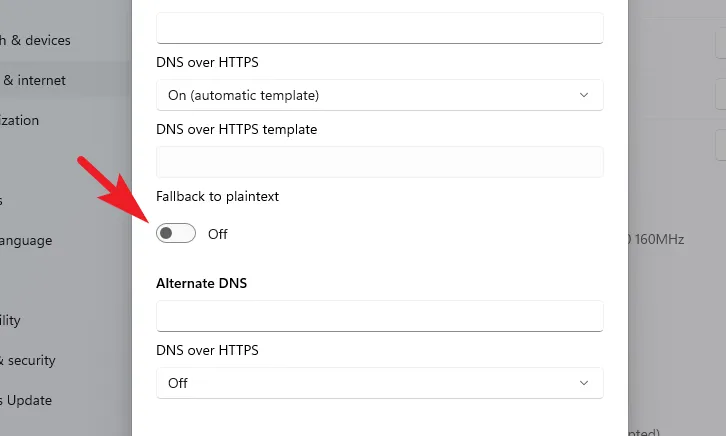
Nu moet u ook de DNS-server specificeren. Typ of kopieer+plak een van de onderstaande adressen in de velden ‘Preferred DNS’ en ‘Alternate DNS’. De onderstaande DNS-servers zijn betrouwbaar en gratis te gebruiken.
- Wolkenvlam:
1.1.1.1of1.0.0.1 - Google:
8.8.8.8of8.8.4.4 - Quad9:
9.9.9.9of149.112.112.112
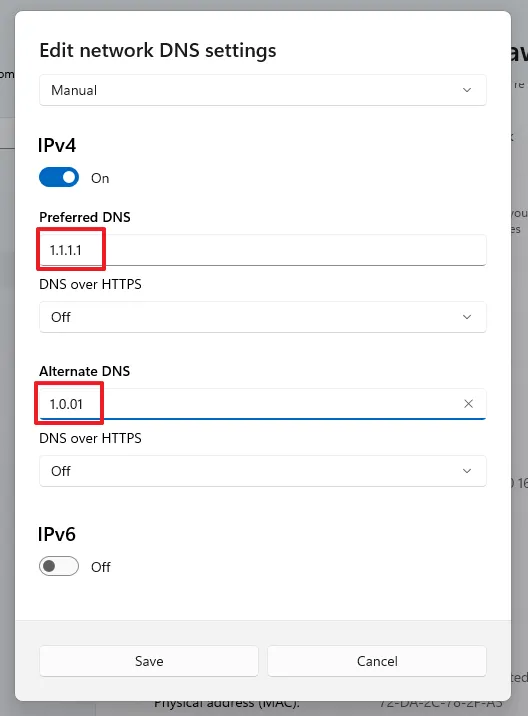
Als uw internetprovider op een IPv6-adres werkt, schakelt u de schakelaar ervoor in. Als je er geen idee van hebt, laat het zoals het is.
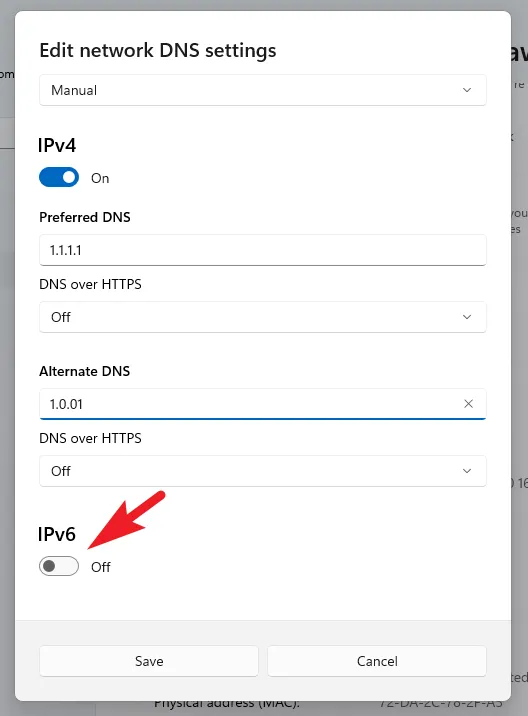
In het geval dat u ook de IPv6-optie hebt ingeschakeld. Hieronder staan de DNS-servers die u kunt gebruiken:
- Wolkenvlam:
2606:4700:4700::1111of2606:4700:4700::1001 - Google:
2001:4860:4860::8888of2001:4860:4860::8844 - Quad9:
2620:fe::feof2620:fe::fe:9
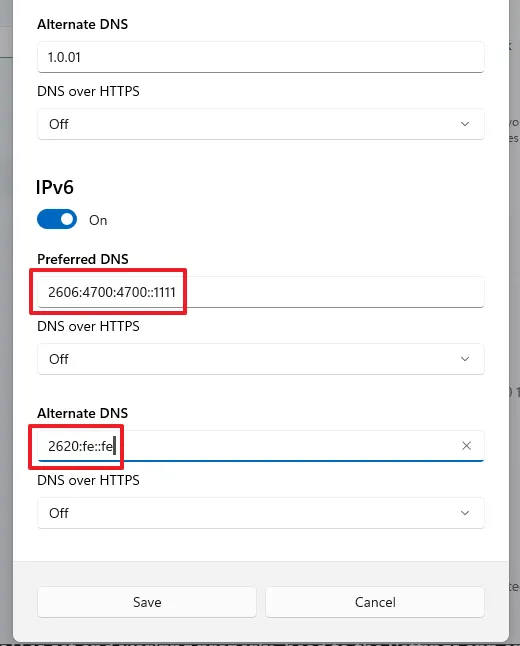
Nadat u de eigenschappen naar uw voorkeuren heeft geconfigureerd, klikt u op ‘Opslaan’ om de wijzigingen toe te passen.
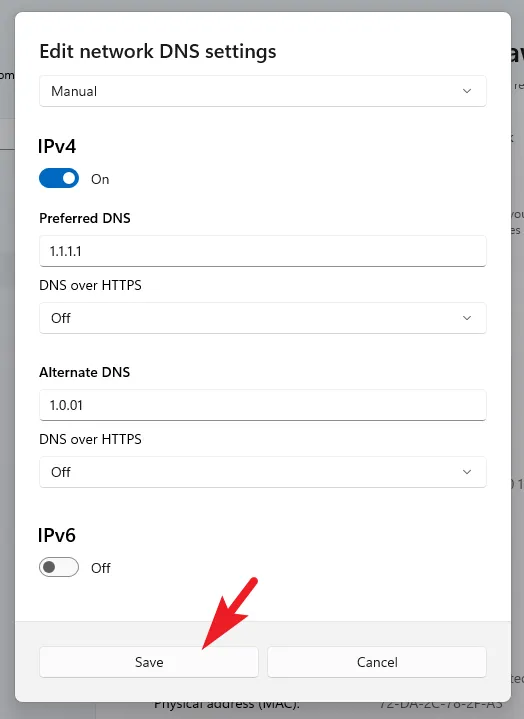
Controleer of DNS via HTTPS werkt
Om te controleren of de DoH is ingesteld en correct werkt, gaat u naar de app Instellingen en klikt u op het tabblad ‘Netwerk en internet’ in de linkerzijbalk.
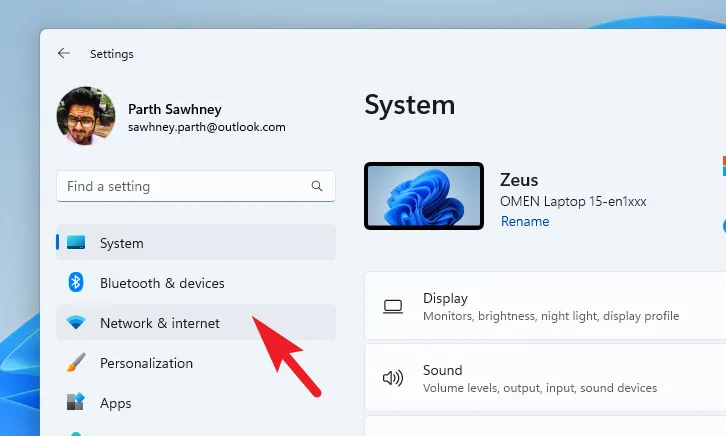
Klik vervolgens op ‘Wi-Fi’/’Ethernet’, afhankelijk van waarvoor je de DoH-instellingen hebt ingeschakeld.
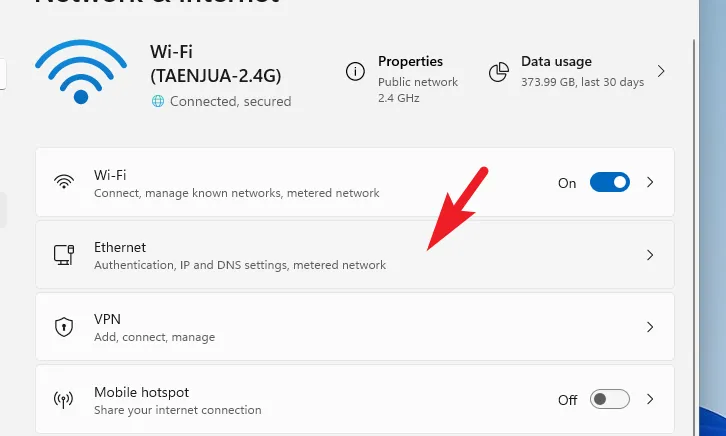
Blader nu omlaag naar het veld ‘DNS-servertoewijzing’. Er zou ‘Versleuteld’ op de tegel moeten staan.
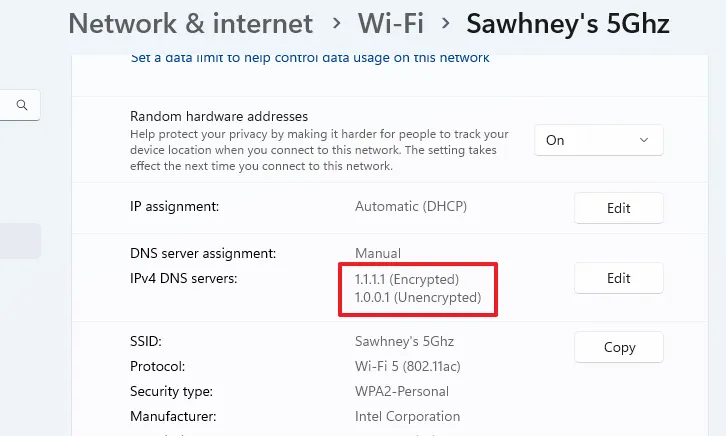
Het is van cruciaal belang dat u uw internetactiviteit beschermt tegen indringers en mensen met kwaadaardige bedoelingen, en met DoH kunt u dat heel gemakkelijk doen. Het is geen nut maar een noodzaak in de tijd van vandaag.



Geef een reactie